Cum să creați reclame de știri Facebook de succes: examinator de rețele sociale
Reclame Pe Facebook Facebook / / September 26, 2020
 Ar beneficia afacerea dvs. de a folosi reclame pe Facebook?
Ar beneficia afacerea dvs. de a folosi reclame pe Facebook?
Credeți că Facebook ar putea fi un instrument excelent pentru afacerea dvs. dacă l-ați folosi corect?
Facebook pare destul de ușor de utilizat, dar necesită de fapt o strategie avansată, mai ales atunci când creezi capete sau cozi de reclame Facebook.
În această postare vei descoperiți cum să configurați o campanie publicitară avansată de flux de știri Facebook în 10 pași simpli.
Anunțuri în flux de știri vs. Anunțurile din coloana din dreapta
Oamenii mă întreabă întotdeauna: „Care este diferența dintre coloana din dreapta și reclamele cu flux de știri de pe Facebook?” Facebook tocmai a anunțat un aspect nou pentru reclame în coloana din dreapta pentru a le face mai mari. Dar aceste reclame apar în partea laterală a paginii.
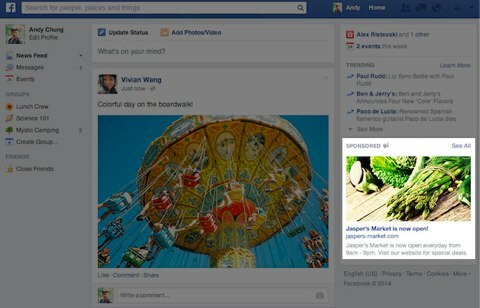
Anunțurile din fluxul de știri sunt mai vizibile pentru cititorii dvs., deoarece se află în fluxul lor de știri. Probabil că vor generați mai mulți clienți potențiali calificați
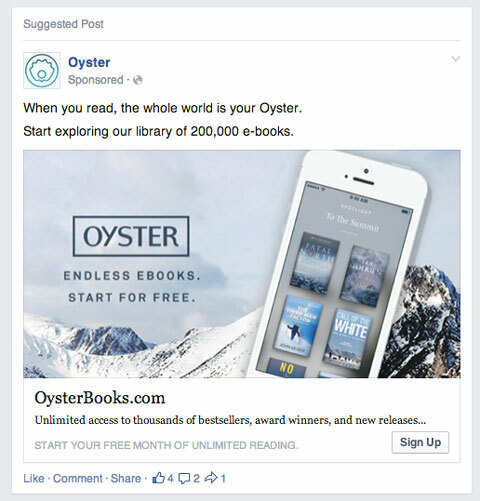
Acest eșantion Anunț Facebook include elementele esențiale ale unui anunț de succes: numele paginii, un mesaj, o imagine mare, un titlu care leagă o pagină de destinație și o descriere.
# 1: Creați o pagină Facebook de afaceri
Dacă nu ați făcut deja acest lucru, creați un Pagina de Facebook pentru afacerea dvs.. Asigurați-vă că puteți accesa pagina și managerul de anunțuri cu aceeași adresă de e-mail.
Anunțurile din fluxul de știri sunt grozave, dar trebuie să aveți o pagină pentru a le crea, deoarece anunțul va apărea ca o postare sugerată dintr-o pagină.
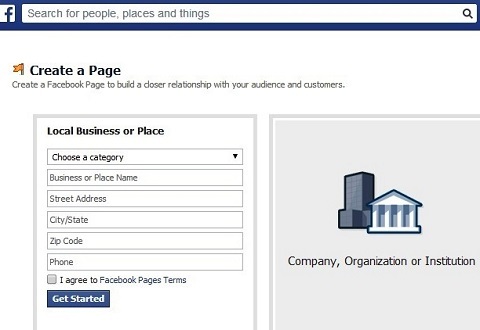
Iată câteva dintre avantajele unui anunț de flux de știri:
- Pagina dvs. devine vizibilă.
- Veți obține un anunț mult mai mare, cu mult spațiu disponibil pentru conținut.
- Puteți prezenta o imagine mare împreună cu anunțul dvs.
Este ușor de văzut că gestionarea unei pagini face să merite timpul, mai ales dacă intenționați să faceți publicitate.
# 2: Pregătiți-vă elementele: text și imagini
Înainte de a lansa orice campanie de marketing pe Facebook sau prin alte căi, trebuie testați-vă elementele. Și testarea unui singur mesaj sau imagine nu va face truc. Trebuie să încercați mai multe idei pentru a vedea care obține cel mai mult răspuns.
Pregătește-ți textul
Deoarece nu știți ce îi va plăcea publicului dvs., testați atât un mesaj lung cât și unul scurt.
Indiferent de lungimea postării dvs., mesajul dvs. ar trebui include următoarele.
Elementele unui anunț de știri Facebook
Deasupra pliului (Veți primi 5 până la 6 rânduri înainte de butonul Citiți mai multe.):
- Oferta ta principală: Faceți clar ceea ce oferiți imediat. Spune-le oamenilor de ce ar trebui să facă clic și subliniază de ce ești mai bun decât concurența. (Notă: nu sună spammy.)
- Soluția: Sunteți acolo pentru a oferi cititorilor dvs. o soluție la problema lor, așa că explicați-o.
- numarul de telefon (optional): Includeți cifrele numai dacă vă plac apelurile telefonice. Distribuiți numărul dvs. și apoi analizați calitatea apelurilor.
Sub cutie (după rândul 5):
- Informatii suplimentare: Aici includeți orice detalii relevante suplimentare.
- Apel la acțiune: Invitați oamenii să comenteze, să partajeze și / sau să aprecieze postarea dvs., precum și să vă abonați la newsletter, să descărcați un cadou gratuit, să participați la un concurs etc.
Pregătirea imaginilor
Pentru a obține cea mai bună vizibilitate, utilizați imagini de 600 x 315 pixeli.
De asemenea, imaginile de pe Facebook pot avea doar 20% text. Cel mai bun mod de a asigurați-vă că îndepliniți cerința de 20% este să folosiți Facebook instrument grilă. Vă va ajuta când începeți până când vă obișnuiți să creați imagini adecvate.
Nu vă fie teamă să testați multe imagini. Acestea vor fi nucleul planului dvs. de marketing și factorul care influențează cel mai mult rata de clic și conversiile.
Dupa tine distribuie-ți postările de test, analizează care au primit cele mai multe răspunsuri și de ce. Atunci alegeți combinația de utilizat pentru anunțul dvs. de știri Facebook.
# 3: Porniți-vă anunțul
Pentru a vă crea anunțul, du-te la Editor de putere. Conectați-vă la managerul de anunțuri și navigați în meniul din stânga pentru al găsi:
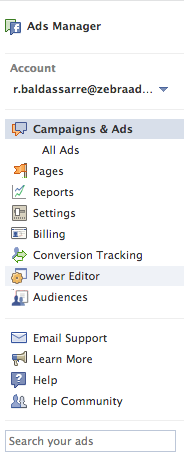
Veți vedea o pagină care arată similar cu captura de ecran de mai jos. Doar faceți clic pe Gestionați paginile și selectați pagina potrivită.

Acum puteți crea postările pe care le veți folosi pentru a face publicitate.
Urmați acești pași:
- Faceți clic pe Creare postare.
- Introduceți adresa URL a paginii dvs..
- Completați restul informațiilor cu elementele de text și imagine pe care le-ați testat și ați decis să le utilizați.
- Selectați Această postare va fi utilizată ca anunț.
- Faceți clic pe Creați o postare a confirma.
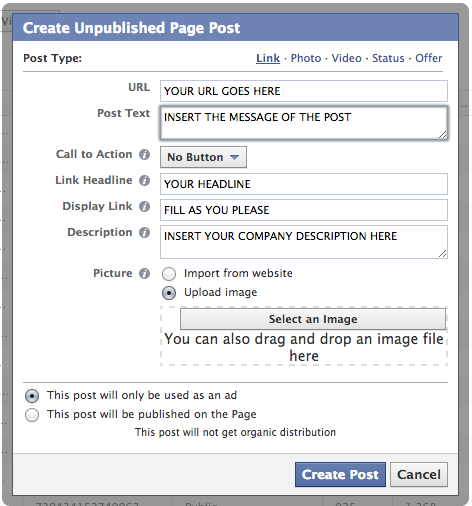
Interesantul acestui pas este că aceste postări vor fi ascunse, deci nu vor apărea pe pagina dvs. și vor fi folosite DOAR în scopuri publicitare. În acest fel, puteți testa câte variante doriți.
# 4: Salvați-vă ID-urile de postare
Acest pas este fundamental, astfel încât să nu pierdeți timpul în timp ce creați anunțurile.
Găsiți-vă ID-urile de postare în secțiunea Gestionați pagina din pagina dvs. Facebook și copiați-le. Dacă faceți clic pe partea de sus a ID-ului, veți putea să le copiați pe toate.
Obțineți instruire în marketing YouTube - online!

Doriți să vă îmbunătățiți implicarea și vânzările cu YouTube? Apoi, alăturați-vă celei mai mari și mai bune adunări de experți în marketing YouTube pe măsură ce împărtășesc strategiile lor dovedite. Veți primi instrucțiuni live pas cu pas axate pe Strategia YouTube, crearea de videoclipuri și anunțurile YouTube. Deveniți eroul de marketing YouTube pentru compania și clienții dvs. pe măsură ce implementați strategii care obțin rezultate dovedite. Acesta este un eveniment de instruire online live de la prietenii dvs. de la Social Media Examiner.
CLICK AICI PENTRU DETALII - VÂNZAREA ÎNCHEIE 22 SEPTEMBRIE!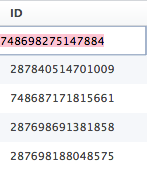
Următor →, deschideți un fișier Excel și lipiți lista dvs. acolo. Salvați fișierul pentru referință viitoare.
# 5: Asociați un nume cu fiecare ID de postare
Acest truc de numire ajută foarte mult la optimizarea contului.
Modul în care îmi place să fac lucrurile este:
- Alocați un nume fiecărei variante de anunțuri (de exemplu, Text 1, Text 2 etc.).
- Atribuiți un nume fiecărei variante de imagine (de exemplu, Imaginea 1, Imaginea 2 etc.).
Acum, denumiți ID-ul fiecărei postări prin combinarea variantelor de anunțuri text și imagine (de exemplu, Text 1 Imagine 2, Text 2 Imagine 3 etc.)
# 6: Creați prima campanie
Începeți campania făcând clic pe aceeași parte a meniului pe care ați folosit-o pentru a accesa secțiunea Gestionați pagina. Selectați contul corespunzător. Dacă nu apare un cont, descărcați.

Acum puteți merge mai departe cu următorii pași:
- Faceți clic pe Creați campanii și atribuiți atât un nume, cât și un buget. Notă: Aceasta nu este disponibilă cu seturile de anunțuri.
- Vei și tu selectați un obiectiv. Acest lucru a fost introdus de noile seturi de anunțuri organizarea contului. (Notă: Facebook este pe cale să introducă seturi de anunțuri, care sunt grupuri de anunțuri cu buget propriu. Aceasta înseamnă că veți putea grupa anunțurile în funcție de funcții precum audiența și le puteți atribui un buget diferit. Acest ghid se bazează pe această nouă configurare, deoarece va afecta toate conturile.)
- Selectați o dată de începere și de încheiere a campaniei. Sau bifați pur și simplu caseta Rulați campania mea continuu de la data de început. (Notă: aceasta nu este disponibilă cu seturile de anunțuri.)
- Gândiți-vă la primul public pe care doriți să îl vizați și începeți procesul de creare a anunțurilor făcând clic pe formularul seturilor de anunțuri din cadrul campaniei potrivite.
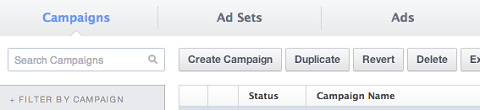
- După ce începeți campania, faceți clic pe Seturi de anunțuri și selectați campania în meniul din stânga. Apoi, atribuiți-i un nume și un buget. Selectați o dată de începere și de încheiere a unui set de anunțuri sau bifați pur și simplu caseta Rulați campania mea continuu de la data de începere.
- Asigura-te ca comutați la partea Filtrare după set de anunțuri din editor. Setul de anunțuri nou creat va fi vizibil în partea editorului care nu este încărcată.
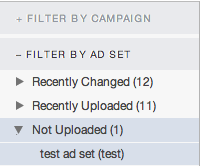
- Faceți clic pe Anunțuri, și selectați setul de anunțuri pe care tocmai l-ați creat. Atunci faceți clic pe Creați anunț. Denumiți anunțul pe baza ID-ului postării pe care urmează să o utilizați. De asemenea, va trebui selectați pagina de Facebook pe care urmează să o utilizați și lipiți ID-ul postării în secțiunea unde ați solicitat.
- Ca tine deruleaza in jos această secțiune, vi se va cere selectați destinația de plasare. Asigurați-vă că alegeți Feed de știri (sau Desktop și mobil sau orice se potrivește în cazul dvs.).
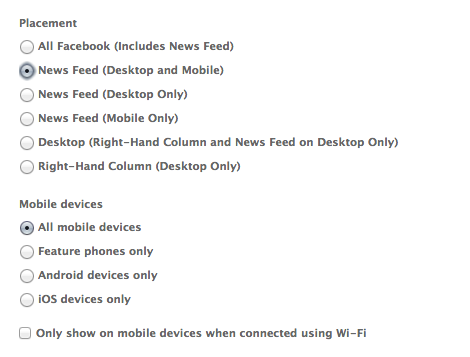
Acum este timpul să comutați la meniul Public al anunțului dvs.:
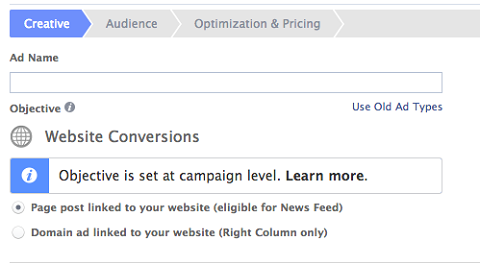
Acum veți putea selectați-vă publicul și treceți la Optimizare și prețuri pentru a configura strategia de licitare.
Sfat suplimentar: A tine evidenta, denumiți setul de anunțuri după publicul dvs.!
# 7: Creați mai multe reclame
Duplicați anunțul tocmai ați creat pentru a crea mai multe reclame. Pur şi simplu înlocuiți ID-ul postării astfel încât să puteți utiliza aceleași setări, dar totuși să puteți crea noi teste.
Redenumiți noul anunț, astfel încât să se potrivească cu numele ID-ului postării.
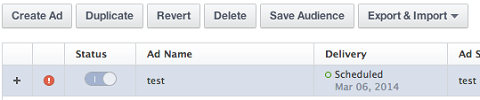
# 8: Creați o listă de segmente de public noi
Compilați o listă cu publicurile suplimentare pe care doriți să le vizați. Creați un duplicat al noului set de anunțuri și redenumiți-l în funcție de noul dvs. public.
Uitați-vă la anunțurile din noul set de anunțuri, selectați-le pe toate și schimbați în masă publicul la cel nou.
Repetați procesul pentru toate publicurile pe care doriți să le vizați.
Acest lucru vă va oferi șansa de a afla ce grup țintă funcționează cel mai bine pentru dvs., precum și ce mesaje publicitare să utilizați.
Sfat suplimentar: Nu uitați să denumiți noile seturi de anunțuri după public!
# 9: Creați și instalați un pixel de conversie
Următor →, creați un pixel de conversie din meniul Instrument pentru anunțuri:
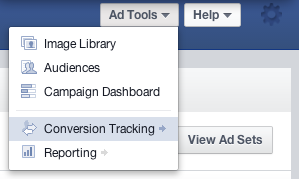
Acest lucru vă va ajuta să aflați ce funcționează sau nu. Statisticile vor fi afișate atât în rapoarte, cât și în interfața dvs. Ad Manager.
# 10: Încărcați campaniile și începeți să culegeți date
Acum ai terminat. V-ați creat campania folosind postări ascunse și acum sunteți gata să o lansați.
Doar selectați campania din interfața Power Editor și faceți clic pe Încărcare.
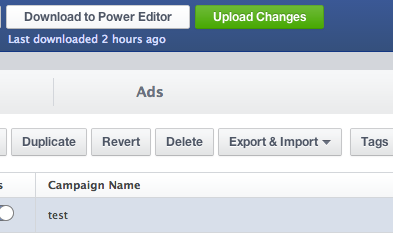
Felicitări! Ai făcut! Anunțul dvs. este live. Nu există nimic de făcut acum, dar vedeți dacă funcționează, urmăriți clienții potențiali și lucrați la reclame viitoare.
Acum, că știi cum să creezi anunțuri pe fluxul de știri Facebook, le poți folosi pentru a testa și lansa mesaje care te vor ajuta să atragi și să reții clienți sau clienți.
In concluzie
Facebook este un instrument de publicitate excelent, atâta timp cât îl utilizați corect. Anunțurile din fluxul de știri sunt extrem de eficiente și ar trebui să profitați definitiv de ele pentru a obține clienți noi pentru afacerea dvs.
Tu ce crezi? Ați creat anunțuri pe fluxul de știri Facebook? Câte teste ai făcut? Ce reclame au funcționat cel mai bine? Vă rugăm să împărtășiți experiența și imaginile celor mai eficiente anunțuri în comentarii.
